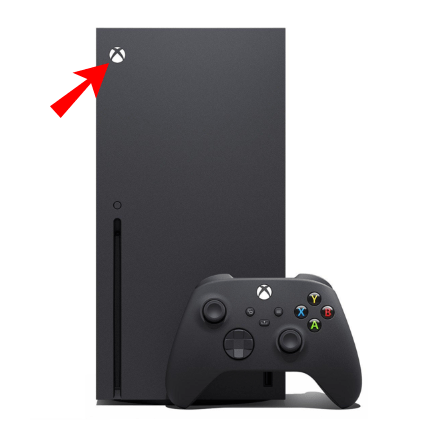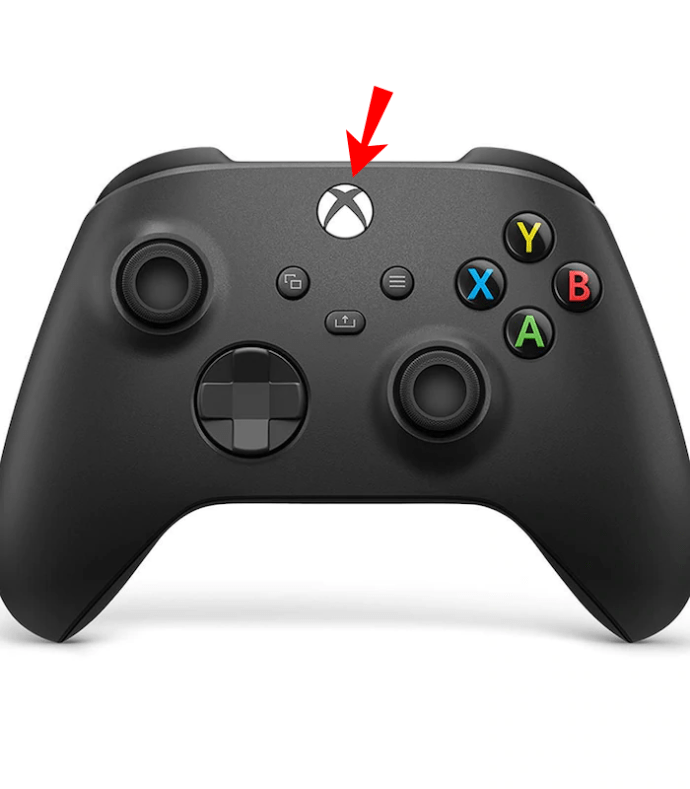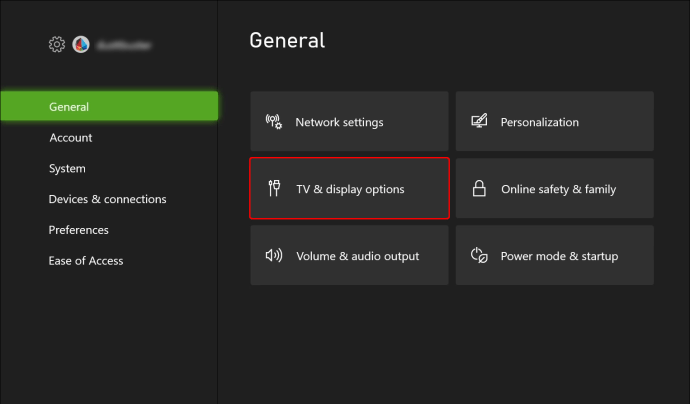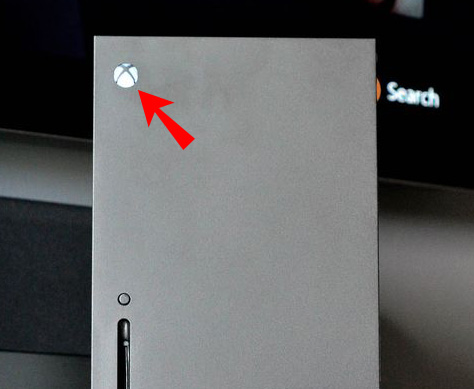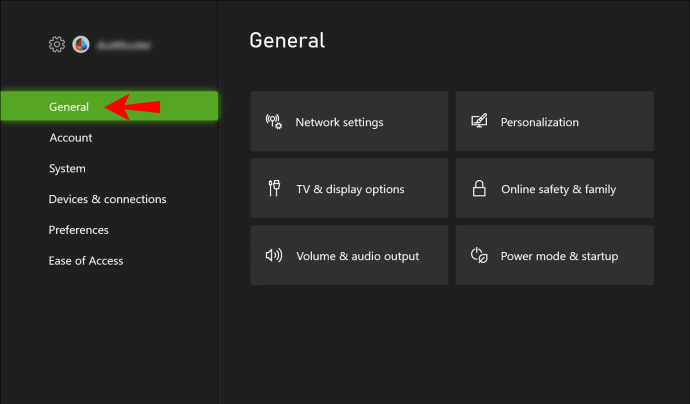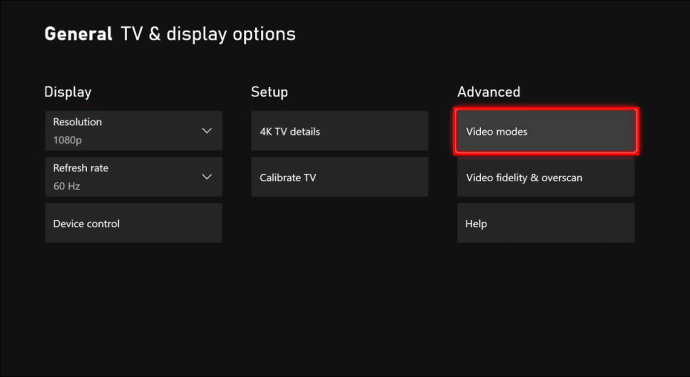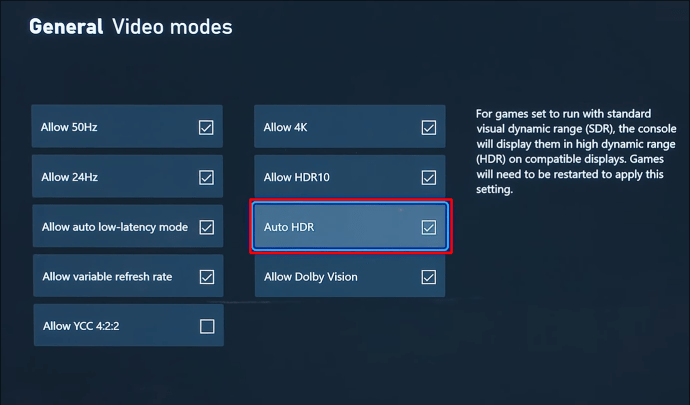HDR-Videos (High Dynamic Range) haben die Welt der Fernsehsendungen und Filme verändert. Die Funktion wird auch von Microsofts Xbox Series X unterstützt, wo sie standardmäßig aktiviert ist, um Ihr Spielerlebnis zu verbessern. Es bietet mehr Helligkeit, lebendige Farben und hebt verschiedene Elemente auf Ihrem Bildschirm hervor.

Auto HDR funktioniert jedoch nicht für jedes Videospiel. Vielleicht möchten Sie das klassische Aussehen Ihrer Lieblingseinträge beibehalten, also müssen Sie einen Weg finden, es zu deaktivieren. Also, wie machst du es?
So funktioniert Auto HDR auf einer Xbox Series X
HDR-Video ist eine fortschrittliche Anzeigetechnologie, die helle Highlights und eine breite Palette von Farben verwendet, um realistische Bilder zu erstellen. Es gibt zahlreiche HDR-Formate, aber sowohl die Xbox Series S als auch X laufen auf HDR10. Es wird erwartet, dass Dolby Vision-Unterstützung in Zukunft eintrifft.
Auto HDR wurde von Microsoft für die Xbox-Familie eingeführt und verfügt über künstliche Intelligenz, um HDR-Bilder aus dem Standard-Dynamikbereich (SDR) zu erzeugen. Das maschinelle Lernen von Microsoft ist die wichtigste Technologie, die HDR ermöglicht hat, indem es den Auto-HDR-Algorithmus trainiert, um natürlich aussehende Bilder zu bieten.
Mit anderen Worten, diese Funktion erweitert in erster Linie SDR-Bilder mit HDR-Highlights. So wird beispielsweise eine direkte Lichtquelle (z. B. die Sonne) heller als der Rest des Bildes, so wie es im wirklichen Leben der Fall ist. Die Technologie betont auch bestimmte Bilder, um lebendigere Bilder zu erzeugen.
Die Funktion kann für zahlreiche Titel verwendet werden, z. B. für Xbox One-Videospiele, die in SDR angezeigt werden, und für Original-Xbox-360-Spiele. Auto HDR wirkt sich nicht auf Einträge aus, die bereits HDR angewendet haben, da sie ihre eigene Variante von echtem HDR verwenden.
Um die richtige Qualität Ihrer HDR-Präsentation sicherzustellen, müssen Sie zuerst Ihren Bildschirm genau kalibrieren. Diese Anpassung teilt Ihrer Konsole mit, was der Fernseher in Bezug auf Schwarzwerte und Glanzlichter verarbeiten kann:
- Schalten Sie Ihre Xbox Series X ein.
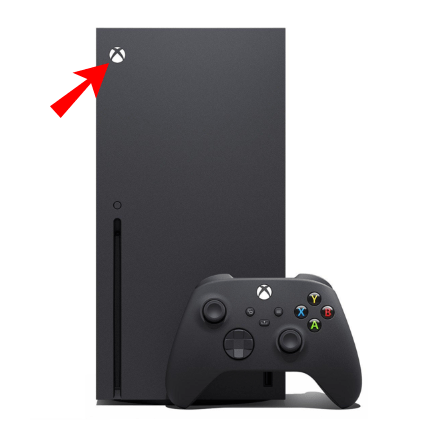
- Drücken Sie die Xbox-Taste auf Ihrem Controller.
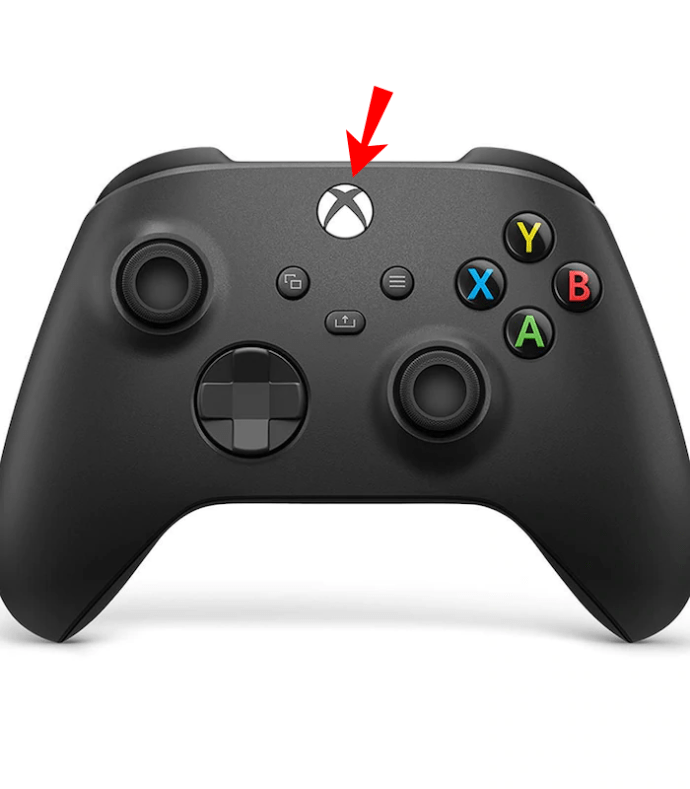
- Wählen Sie mit den Bumper-Tasten die Option "Power and System".
- Navigieren Sie zu „Einstellungen“, gefolgt von „Allgemein“ und „TV- und Anzeigeeinstellungen“.
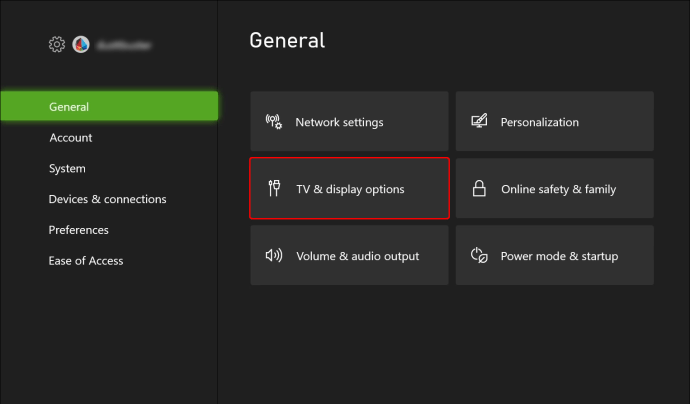
- Wählen Sie die Option „HDR für Spiele kalibrieren“, um den Vorgang zu starten.
- Folgen Sie den Anweisungen, um Ihre Zifferblätter zu ändern, bis die Kalibrierung abgeschlossen ist.
Wenn Sie zu einem neuen Monitor oder Fernseher wechseln, führen Sie die Kalibrierung erneut durch. Sie sollten die Aktion auch wiederholen, wenn Sie Einstellungen am Fernseher anpassen, einschließlich Bildmodus oder Helligkeit.
So aktivieren und deaktivieren Sie Auto HDR auf einer Xbox Series X
Wenn Sie mit dem automatischen HDR-Effekt nicht zufrieden sind oder Probleme beim Ausführen der Funktion in bestimmten Spielen haben, können Sie sie jederzeit deaktivieren. Die Funktion kann auch für andere Videospiele reaktiviert werden. So aktivieren und deaktivieren Sie es:
- Schalten Sie Ihre Konsole ein.
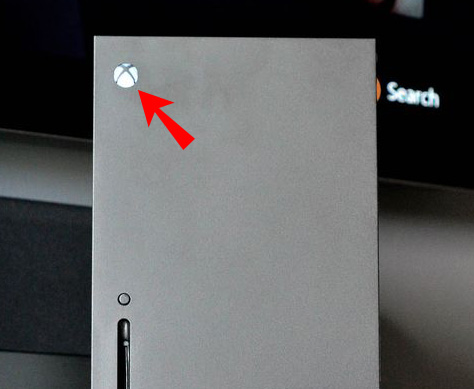
- Drücken Sie die Xbox-Taste auf dem Controller.
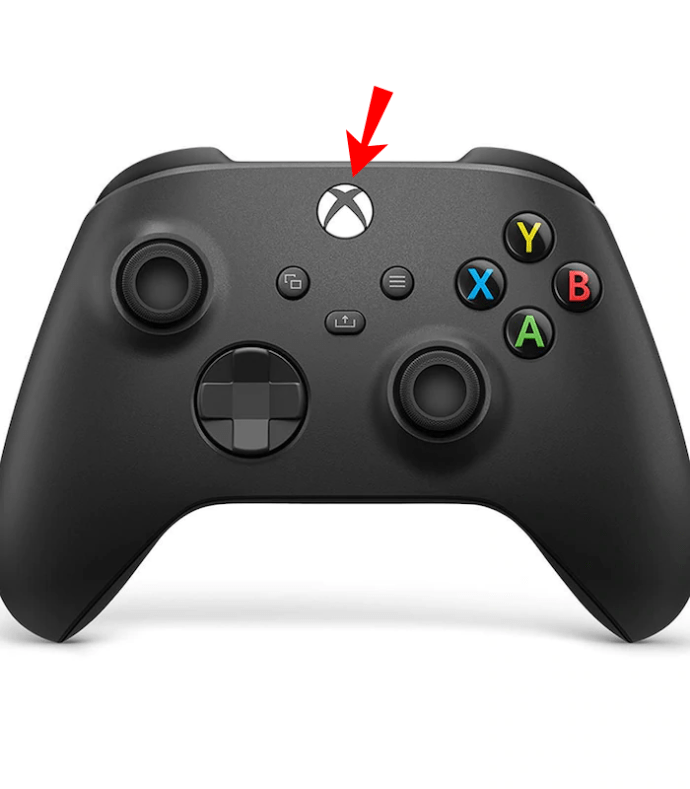
- Wählen Sie „Strom und System“.
- Navigieren Sie zu „Einstellungen“ und wählen Sie „Allgemein“.
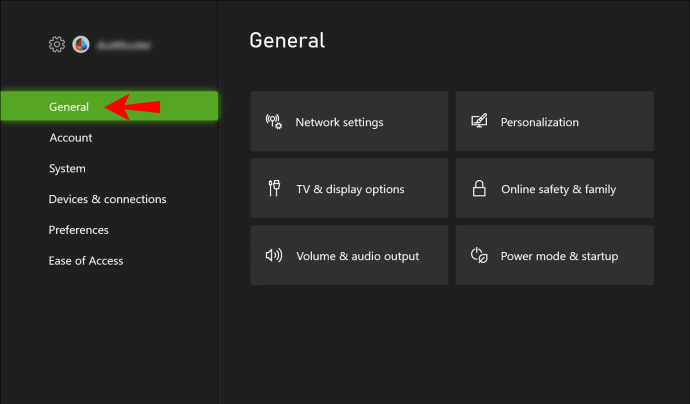
- Wählen Sie "TV- und Anzeigeoptionen" und gehen Sie zu "Videomodi".
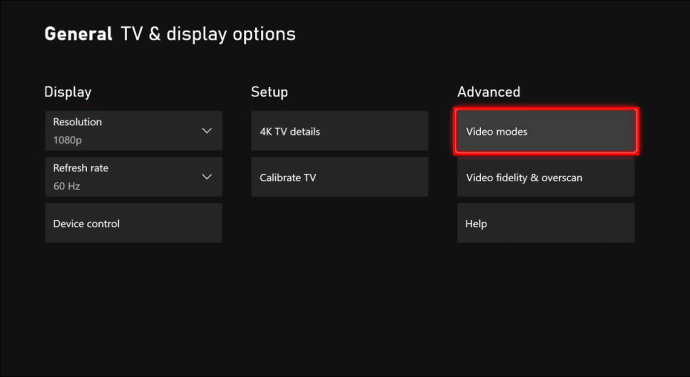
- Aktivieren oder deaktivieren Sie die Option "Auto HDR", um sie ein- oder auszuschalten.
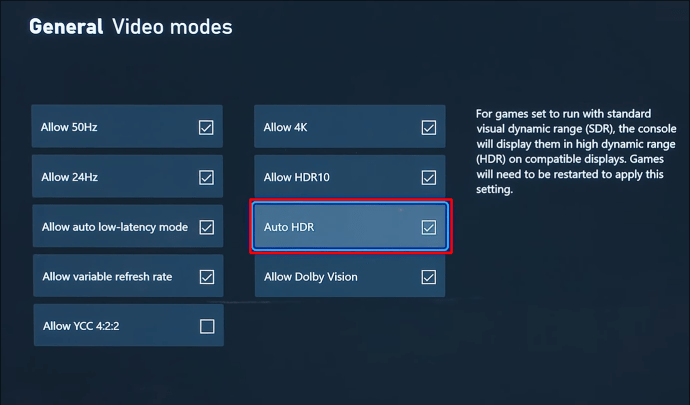
- Starten Sie alle derzeit laufenden Videospiele neu, um die Änderungen zu übernehmen.
Wie funktioniert Auto HDR?
Aktivieren oder deaktivieren – Sie haben die Wahl
Auto HDR kann Ihren Videospielen neues Leben einhauchen. Mit größerer Helligkeit können viele Objekte und Charaktere besser denn je aussehen, was zu einem angenehmeren Erlebnis führt.
Auto HDR ist jedoch nicht immer notwendig. Dies kann zu seltsam aussehenden Gesichtern und Objekten in Ihren Xbox Series X-Spielen führen, insbesondere wenn sie älter sind. Zum Glück können Sie die Funktion jederzeit deaktivieren, und jetzt wissen Sie, wie es geht.
Wie denkst du über Auto HDR auf der Xbox Series X? Sehen Ihre Spiele dadurch besser oder schlechter aus? Sagen Sie es uns im Kommentarbereich unten.